Javítsa ki a Rendszer-visszaállítás 0x80070002 'STATUS_WAIT_2' hibát a Windows 10 rendszeren
Ablakok / / August 05, 2021
Ha Windows 10, 8, 7 vagy Vista operációs rendszert futtató számítógépet használ, akkor a rendszer-visszaállítás bizony sokszor gondot okozhat Önnek. Igenlően lehet, hogy tisztában van azzal a hibával, hogy ezt mondja; “Pontatlan hiba történt a következő során:Rendszer-visszaállítás (0x80070002)”. Vagy különben előfordulhat, hogy a kóddal azt mondja:A rendszer-visszaállítás nem sikerült meghatározatlan hiba miatt. A rendszer nem találja a megadott fájlt (0x8007002) ”. Ezen hibakódok bármelyike miatt a rendszer nem teljes helyreállítási folyamatot kap.
De semmi gond, mivel összeállítottuk a legjobb megoldásokat az Ön számára, hogy könnyedén megszabadulhasson ettől a javítástól. Először is át kell vizsgálnia a rendszereket, hogy megbizonyosodjon arról, hogy nincsenek benne rosszindulatú programok. Ne felejtse el letiltani a víruskereső szoftvert sem, hogy az ne okozzon problémát a rendszer-visszaállítási folyamatban. Ha még mindig nem tudja befejezni az eljárást, akkor ellenőrizze az alábbi útmutatót.
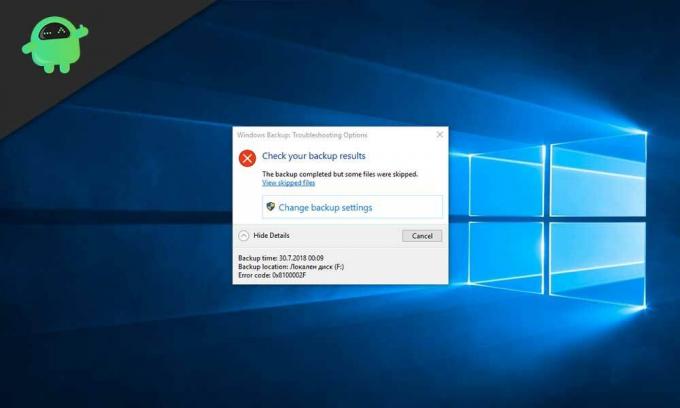
Tartalomjegyzék
- 1 Mi okozza a Rendszer-visszaállítás 0x80070002 ’status_wait_2’ hibát?
-
2 Hogyan lehet kijavítani a System Restore 0x80070002 ‘status_wait_2’ hibát?
- 2.1 A CHKDSK segédprogram használata
-
3 Végezze el az SFC szkennelést
- 3.1 Távolítsa el a Windows Update fájlokat
- 3.2 Távolítsa el a sérült fájlokat vagy programokat
- 3.3 Törölje a DefaultUser0 fiókot (csak ha alkalmazható)
Mi okozza a Rendszer-visszaállítás 0x80070002 ’status_wait_2’ hibát?
Alacsonyabb szintű fájlkorrupció - Általában a sérült fájlok és adatok okozzák a Rendszer-visszaállítás funkció legnagyobb megzavarását. Sok felhasználó azt javasolja, hogy különböző módszerekkel próbálkozzanak a probléma kijavításán, de a DISM és SFC vizsgálatokat részesítették előnyben leginkább, mivel ez lehetővé tette számukra az eljárás sikeres befejezését.
A következetlen rendszer-visszaállítás - Tudnia kell, hogy a Rendszer-visszaállítás segédprogram karbantartása vagy fejlesztése nem történik meg a Windows 10 rendszerben. Ezért meg kell tartania egy harmadik fél biztonsági mentési segédprogramját, hogy megszabaduljon a rendszertől a hibák helyreállításához.
A hiba a Windows 10-ben- Előfordul, hogy a Windows 10 hibája állandó vendégfiókot hoz létre „DefaultUser0” néven. Emiatt a biztonsági másolat segédprogram ezt használja egy másik aktív fiókja (az adminisztrátori hozzáférés) helyett, ami hibát okoz a Rendszer-visszaállításban. Ebben az esetben a vendégfiók törlése csökkentett módban lehet a legjobb módszer arra, hogy a rendszer-visszaállítási eljárás megkezdése előtt választhasson.
OS korrupció - Máskor az operációs rendszer létrehozása akadályokat okozhat a biztonsági mentés segédprogramban is, ami hibákat okoz a Rendszer-visszaállítás funkcióban. Ezért tiszta telepítést vagy javítást kell választania, hogy újraindítsa a Windows minden összetevőjét a semmiből.
Hogyan lehet kijavítani a System Restore 0x80070002 ‘status_wait_2’ hibát?
A CHKDSK segédprogram használata
A System Restore 0x80070002 ’status_wait_2’ hiba elhárításának legelső lépése a hibák keresése és javítása a lemezen. Ehhez segítséget kell kérnie a CHKDSK funkciótól. Végezze el az alább említett lépéseket, hogy megismerje ugyanezekkel kapcsolatos eljárásokat.
- Nyissa meg a Parancssorot, de adminisztrátori jogosultságokkal {Parancssor (rendszergazda)}.
- Típus "chkdsk / F / R”, Majd érintse meg a gombot Belép kulcs.
- Koppintson a Y gombot, majd nyomja meg a gombot Belép gombra a CHKDSK a következő újraindításkor. Zárja be a parancssori felületet, és indítsa újra a számítógépet.
- Ezt követően kipróbálhatja a Rendszer-visszaállítás folyamatot.
Valószínűleg ezzel biztosan kijavíthatja a hibát. Még ha ezt elmulasztja is, ellenőrizheti a következő néhány módszert a jobb segítségért.
Végezze el az SFC szkennelést
Az SFC-vizsgálat egy másik legjobb módszer a 0x80070002-es rendszer-visszaállítási hiba kijavítására, mivel segít a Windows 10 rendszerben található sérült fájlok eltávolításában.
- Menj Parancssor adminisztratív jogosultságokkal, vagyis Parancssor (rendszergazda).
- Típus "SFC / scannow ” a parancssor ablakában, majd érintse meg a ikont Belép kulcs.
- Miután elvégezte az SFC-vizsgálatot, újraindíthatja a számítógépet.
- Amikor az indítási eljárás befejeződött, próbálkozzon újra a Rendszer-visszaállítás futtatásával.
Ellenőrizze, hogy sikerült-e kijavítani a hibát vagy sem. Abban az esetben, ha nem sikerül, mindig kipróbálhat más, az alábbiakban ismertetett módszereket.
Távolítsa el a Windows Update fájlokat
A szoftverterjesztési mappa a Windows Updates programmal kapcsolatos összes fájlt tárolja a helyszínen C: \ Windows \ Szoftverterjesztés. Amikor ez a mappa sérült fájlokat tartalmaz, a felhasználó felelőssége lesz a mappát a semmiből újból létrehozni a frissítések letöltéséhez és telepítéséhez. Íme néhány lépés, amelyet követhet az eljárás végigviteléhez.
- Érintse meg Windows billentyű + R hogy elérje a parancsdobozt.
- Ebbe a mezőbe írja be a következőt:msc”, Majd nyomja meg a gombot rendben. Menjen az UAC figyelmeztetés mellett, és fogadja el (ha megjelenik).
- Most kattintson a jobb gombbal a Windows Update opció Szolgáltatások ellenőrzése panelen, majd válassza a lehetőséget Állj meg.
- Meglátogatni a Windows Explorer és navigáljon a helyszínenC: \ Windows“.
- Keresse meg a Szoftver terjesztés mappát, törölje, majd indítsa újra a számítógépet.
Az eljárás befejezése után futtathatja a Rendszer-visszaállítás segédprogramot, hogy megnézze, elmúlt-e a probléma. Ha nem, ellenőrizze a következő módszereket.
Távolítsa el a sérült fájlokat vagy programokat
Ha a sérült fájlok specifikációit a Rendszer-visszaállítás hiba figyelmeztető üzenetben kapja meg, akkor eltávolíthatja az adott programot, majd újraindíthatja a számítógépet a legjobb eredmény érdekében.
jegyzet: Az üzenet, amely általában a sérült fájlinformációkat tartalmazza, így néz ki; "A rendszer nem találja a megadott fájlt ...", és különben ez; „A rendszer-visszaállítás nem cserélte ki a C: \ Program Files (x86) fájlt.
Ezenkívül az Eseménynaplóba, majd a Windows Naplókba is keresse az Alkalmazás és Rendszer naplókat. Itt megismerheti a tettes fájlt vagy programot, amelyet törölhet vagy eltávolíthat, miután megismerte az ezzel kapcsolatos ismereteket.
Ezzel biztosan megkapja a megoldást a rendszer-visszaállítási hibára.
Törölje a DefaultUser0 fiókot (csak ha alkalmazható)
Abban az esetben, ha a Windows 10 PC-jén van egy „defaultUser0” nevű szellemfiók, akkor először törölnie kell. Ebben az esetben a hiba az lesz, hogy „a biztonsági mentés problémát észlelt a fájl biztonsági mentése közben (C: \ Users \ defaultuser0 \ contacts, error status_wait_2. "Görgessen lefelé, hogy ismerje az defaultUser0 törlésének lépéseit. számlát a számítógépről.
- Érintse meg Windows billentyű + R a Fuss párbeszédablak. Írja be „MSConfig” ban,-ben Fuss dobozt, és nyomja meg a Belép gombot a Indítási lehetőségek felület.
- Miután kinyitotta a Indítási lehetőségek panelen válassza a ikont Csomagtartó opciót, és jelölje be a Biztonságos csomagtartó (alatt Boot opciók). Ezután állítsa a társított vezérlőt minimálisra, és érintse meg a gombot Alkalmaz ikonra a módosítások mentéséhez.
- Indítsa újra a számítógépet, és várja meg, amíg az operációs rendszer indítása biztonsági másolatot készít Biztonságos mód.
- Ezek után megérintheti Windows billentyű + R hogy eligazodjon egy másikban Fuss párbeszédablak. Ezután írja be 'ellenőrzés' a szövegmezőben, és nyomja meg a Belép kulcs a Klasszikus Vezérlőpult felület.
- A jobb felső sarokban meg kell keresnie felhasználói fiókok az Enter megnyomásával.
- Az újonnan megnyílt listában megtalálhatja Felhasználói fiókok eltávolítása hogy meg kell koppintania.
- Ha bármilyen kérdés jelenik meg, a gomb megnyomásával adhat adminisztrátori jogosultságokat Igen parancs.
- Ban ben a Fiókok kezelése ablakban érintse meg a ikont DefaultUser0 fiókot, majd válassza a lehetőséget Törölje a fiókot opciót a menüből. Győződjön meg róla, hogy törölte az összes fájlt az engedélyek megadásával. Ha van még valami mappa a névvel DefaultUser0, ezt is törölje.
- Most koppintson a gombra Windows billentyű + R a Run mező megnyitásához, ahova be kell írnia „Regedit” majd érintse meg a gombot Belép A rendszerleíróadatbázis-szerkesztő mappa megnyitása után el kell navigálnia a helyetSzámítógép \ HKEY_LOCAL_MACHINE \ SOFTWARE \ Microsoft \ WindowsNT \ CurrentVersion \ ProfileList“.
- Itt válassza ki a kezdő alkulcsot S-1-5-21 majd lépjen a jobb oldali részre, és kattintson duplán az opcióra, mondván: Ha ez elviszi C: \ Users \ DefaultUser0, akkor módosítania kell a helyet.
Indítsa újra a számítógépet, és próbálja meg a folyamatot, hogy megoldja-e a problémát.
Mindenekelőtt biztosan hatalmas változást fog elérni a fent említett javításokkal. Mindenesetre ezt elmulasztja, megpróbálhat másik visszaállítási pontot használni, amikor a Rendszer-visszaállítás segédprogram futtatható. Ezzel nagyon sokan meg tudták oldani a kérdést. Egy másik parancsikon a Rendszer-visszaállítás futtatása csökkentett módban a jobb eredmények érdekében.
Nem csak ez, de a Rendszer-visszaállítás funkció futtatásához kipróbálhatja a Tiszta rendszerindítást. Emellett stabil internetkapcsolatot és megfelelő akkumulátort kell használnia, hogy ez a folyamat ne akadályozza a közepét. Reméljük, hogy ezzel biztosan ki tudja javítani a Rendszer-visszaállítás hibát. Ha bármilyen kérdése vagy visszajelzése van, kérjük, írja meg a megjegyzést a megjegyzés rovatba.



